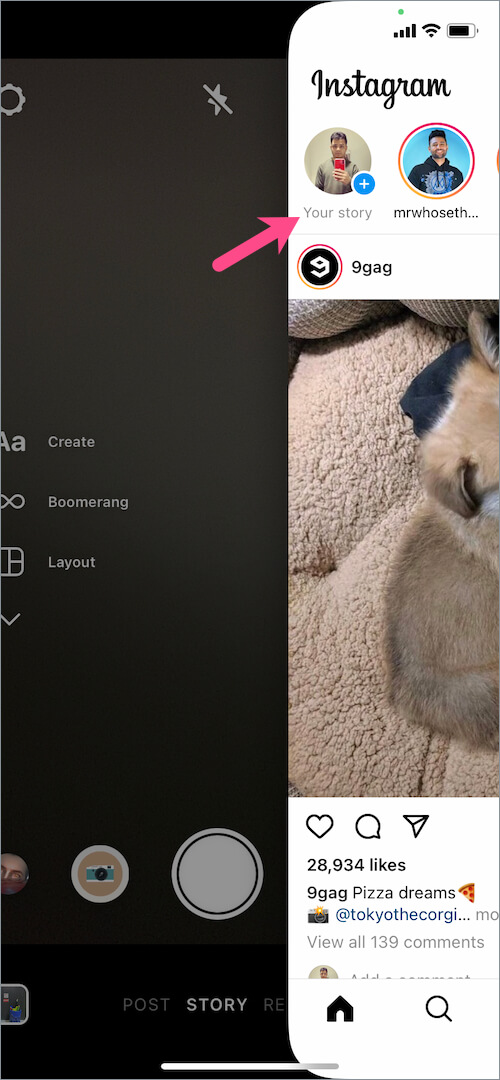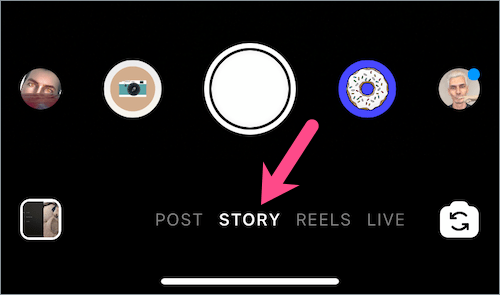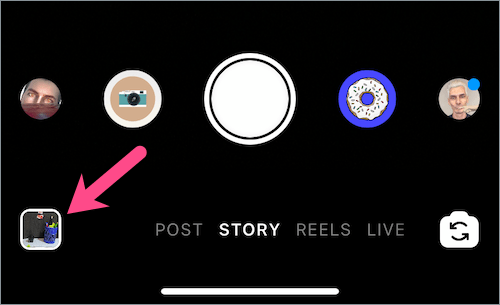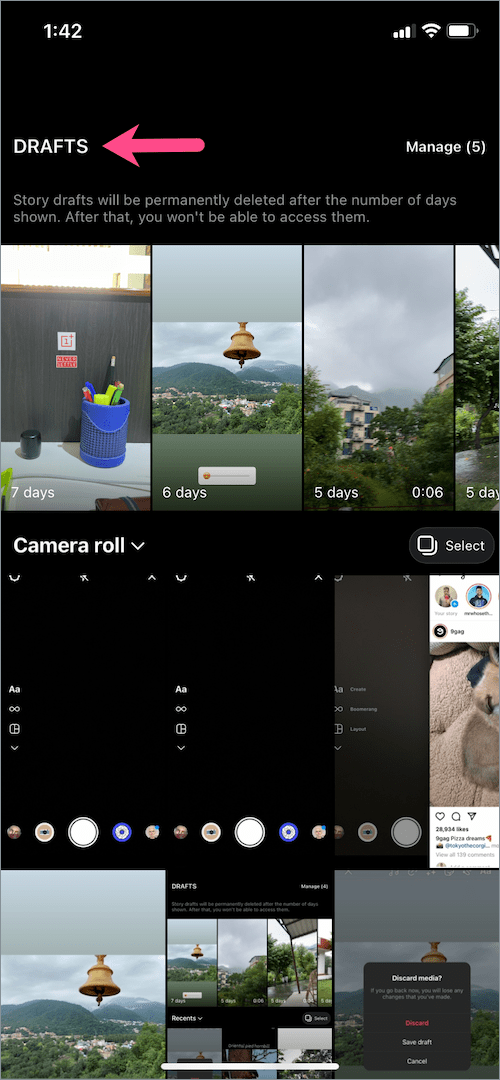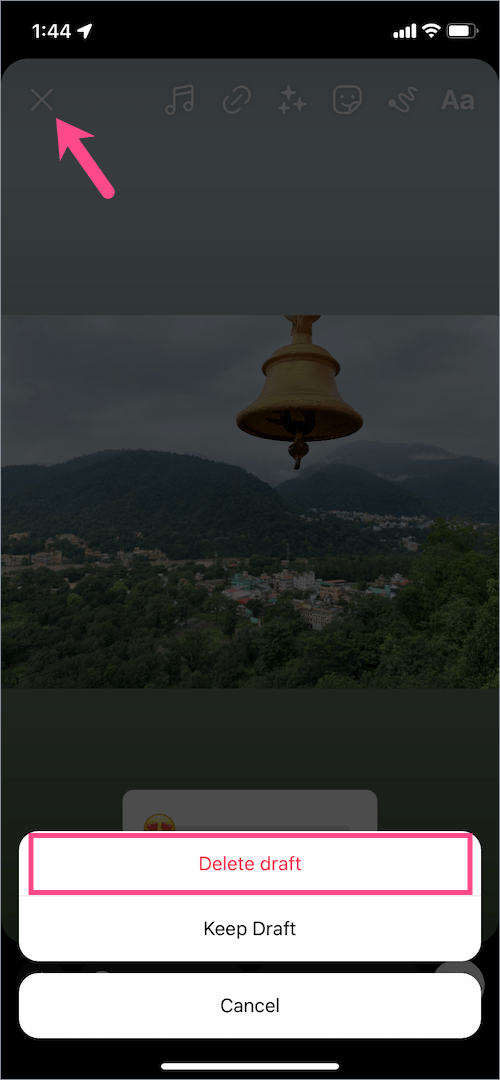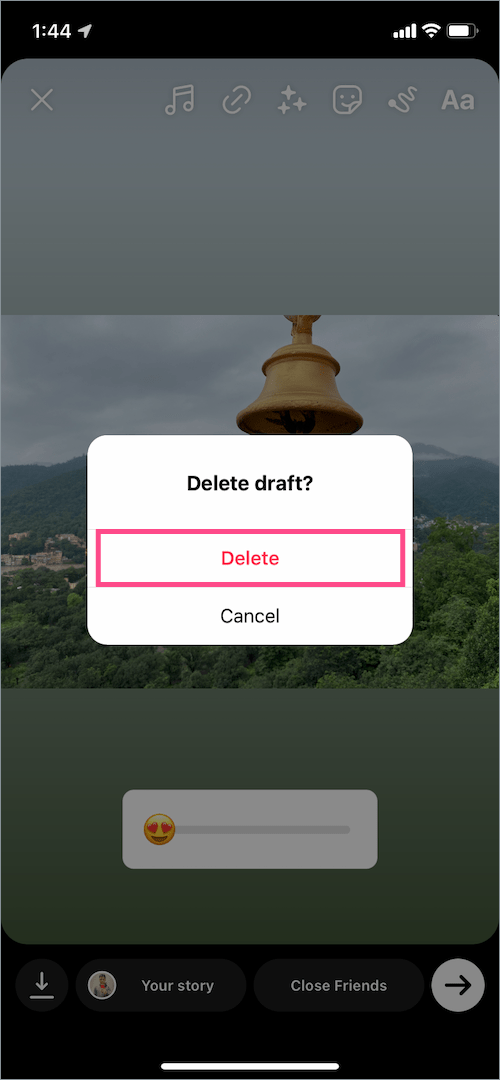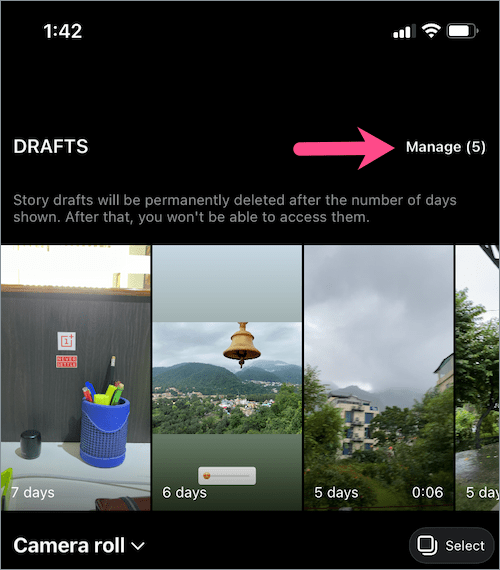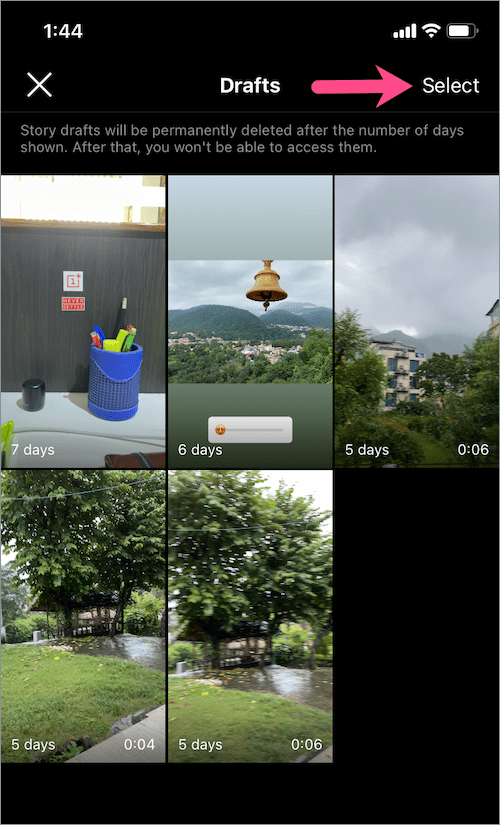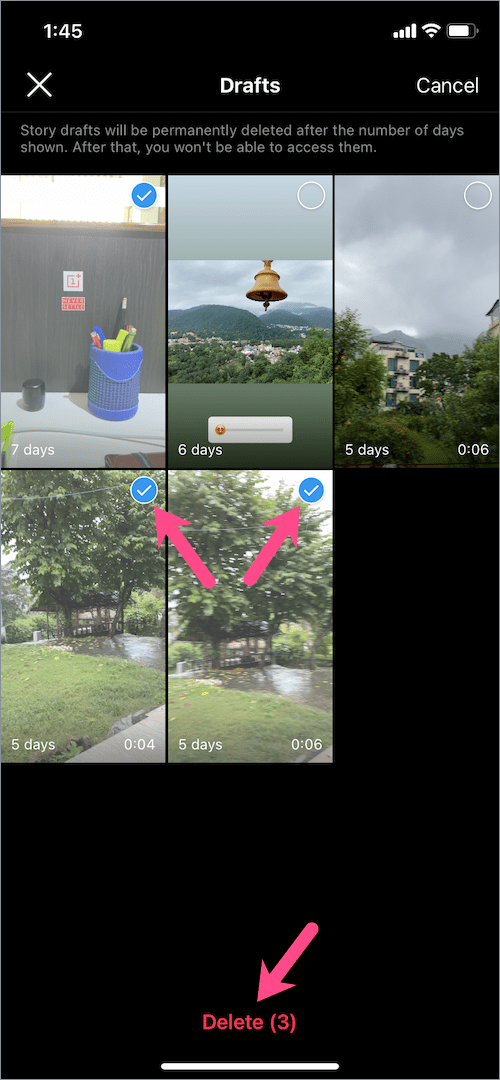Bereits im März dieses Jahres hat Instagram über die bevorstehende Story-Entwürfe-Funktion auf seiner Plattform gehänselt. Nun, man kann jetzt eine Instagram-Story als Entwurf speichern, da das besagte Feature global für alle Benutzer ausgerollt wird. Für diejenigen, die es nicht wissen: Bisher konnten Instagram-Nutzer ihre Posts und Reels nur als Entwürfe speichern. Mit Story-Entwürfen können Sie von dort aus beginnen, eine Story zu bearbeiten, die noch nicht veröffentlicht wurde. Dies ist praktisch, da Sie die Story nicht sofort erstellen und veröffentlichen müssen.
Im Gegensatz zu Posts und Reels laufen als Entwürfe gespeicherte Instagram-Storys jedoch automatisch sieben Tage nach dem ersten Speichern ab. Obwohl man die Geschichte auf sein Gerät herunterladen und erneut hochladen kann, bleiben die Aufkleber, Musik und anderen Effekte, die Sie anwenden, dabei nicht erhalten.

Lassen Sie uns ohne weiteres sehen, wie Sie Geschichten als Entwürfe speichern, auf Instagram für iPhone und Android finden oder löschen können.
HINWEIS: Um die Story-Entwürfe-Funktion zu erhalten, vergewissern Sie sich, dass Sie die neueste Version der Instagram-App ausführen.
So greifen Sie auf Story-Entwürfe auf Instagram zu
Wo sind meine Instagram-Story-Entwürfe? Um Ihre Stories-Entwürfe auf Instagram 2021 zu finden,
- Gehen Sie zur Instagram-App und wischen Sie auf dem Bildschirm nach rechts. Oder tippen Sie auf die Option "Ihre Geschichte" in der oberen linken Ecke.
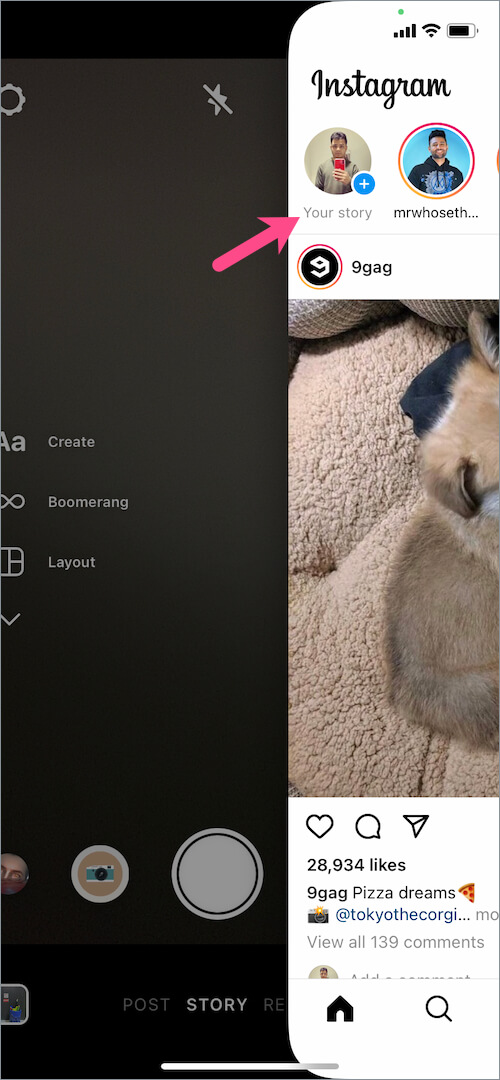
- Wähle aus 'Geschichte‘-Tab vom unteren Bildschirmrand.
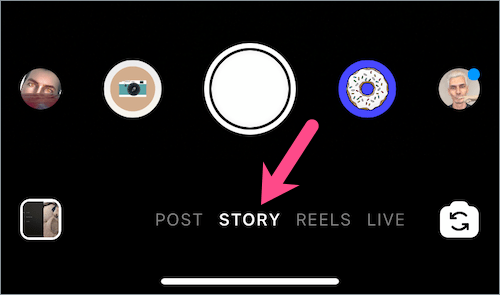
- Wischen Sie auf dem Bildschirm nach oben oder tippen Sie auf das Galerie-Symbol in der unteren linken Ecke.
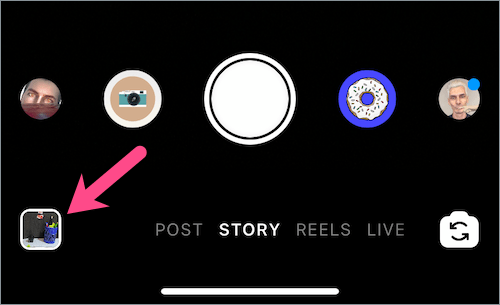
- Suche nach Entwürfe Abschnitt oben. Wischen Sie durch die Story-Entwürfe, um alle anzuzeigen, oder tippen Sie oben rechts auf „Verwalten“.
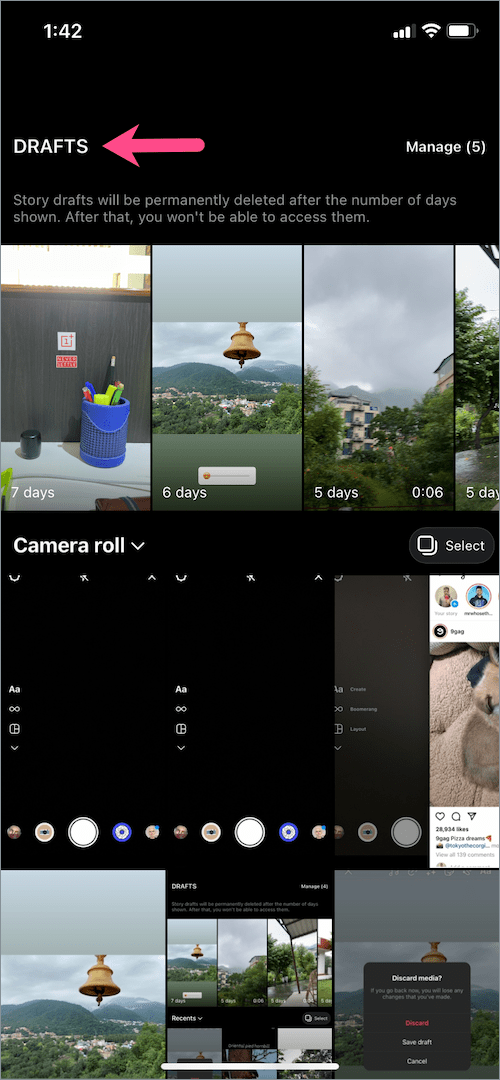
- Tippen Sie auf einen bestimmten Entwurf, um ihn zu bearbeiten und in Ihrer Instagram-Story zu teilen.
VERBUNDEN: So finden Sie gespeicherte Reels-Entwürfe auf Instagram
So löschen Sie Story-Entwürfe auf Instagram
Es kann sein, dass Sie im Laufe der Zeit viele unerwünschte Entwürfe haben und diese möglicherweise loswerden möchten. Nun, Sie können ganz einfach einzelne als Entwürfe gespeicherte Storys oder mehrere Story-Entwürfe gleichzeitig löschen.
Um einen Story-Entwurf auf Instagram zu löschen,
- Gehen Sie in der Instagram-App zum Tab "Start".
- Wischen Sie auf dem Bildschirm nach links oder tippen Sie oben links auf „Ihre Geschichte“.
- Tippen Sie auf der Registerkarte „Story“ auf das Galeriesymbol (in der unteren linken Ecke) oder wischen Sie auf dem Bildschirm nach oben.
- Suchen und öffnen Sie im Abschnitt "Entwürfe" einen Story-Entwurf, den Sie löschen möchten.
- Tippen Sie auf die X-Symbol (Schaltfläche schließen) in der oberen linken Ecke und wählen Sie ‘Entwurf löschen‘.
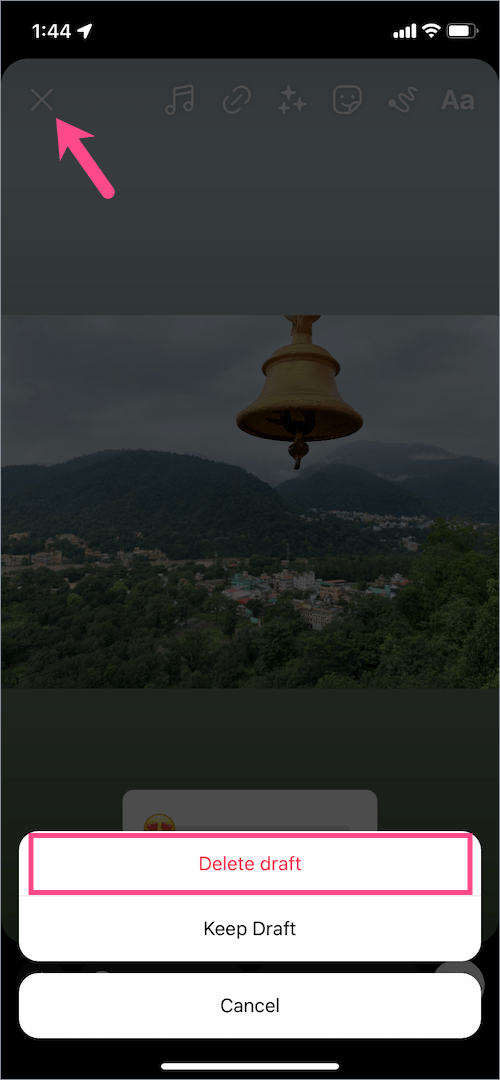
- Wählen Sie im angezeigten Bestätigungsfeld erneut „Löschen“.
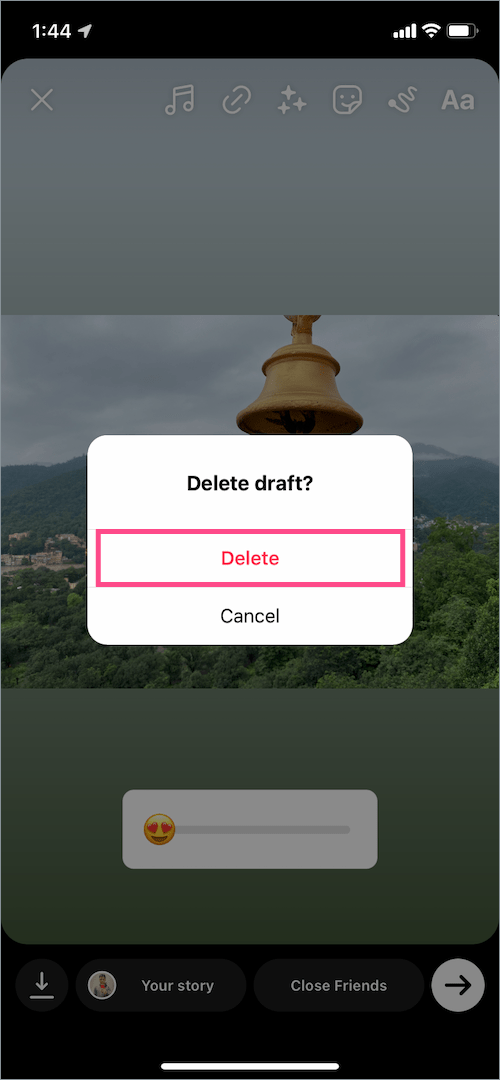
Um gespeicherte Stories-Entwürfe auf Instagram massenweise zu löschen,
- Tippen Sie neben Entwürfe auf „Verwalten“.
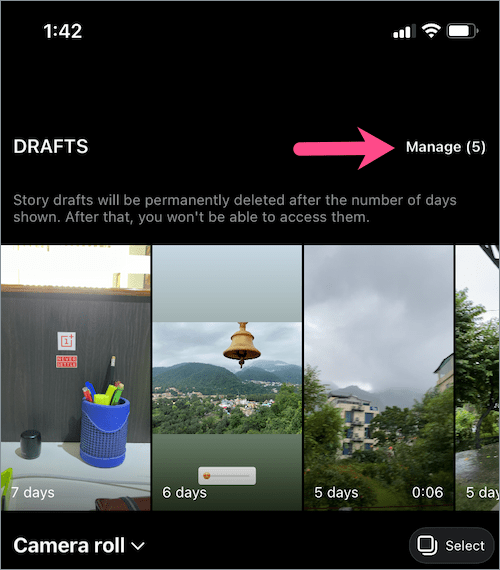
- Tippen Sie oben rechts auf „Auswählen“.
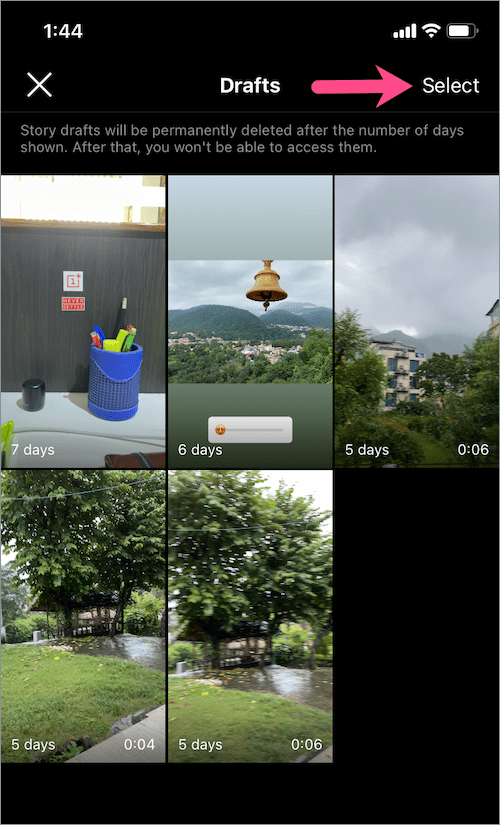
- Wählen Sie alle Story-Entwürfe aus, die Sie auf einmal löschen möchten.
- Tippen Sie unten auf „Löschen“.
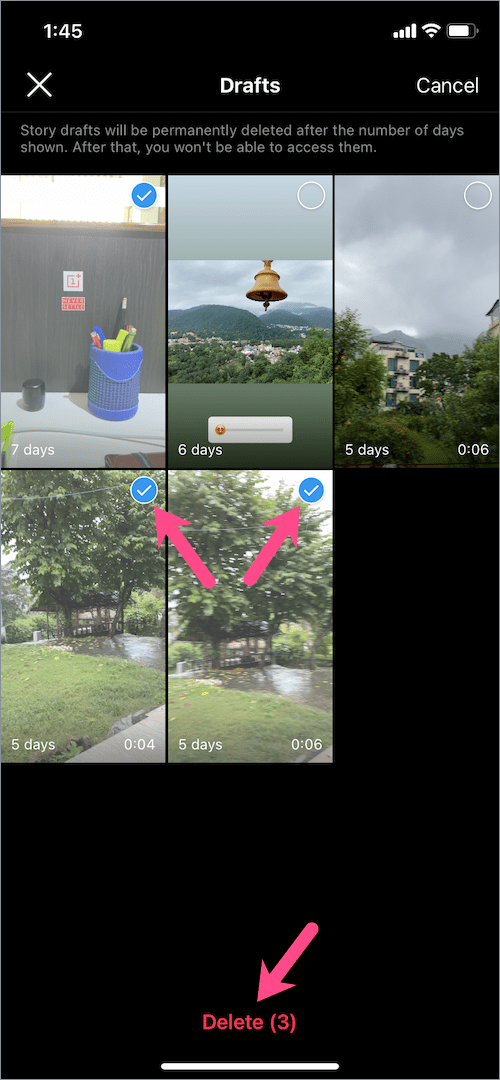
- Wählen Sie erneut „Löschen“, um Ihre Auswahl zu bestätigen.
LESEN SIE AUCH: So löschen Sie Reels-Entwürfe auf Instagram
So speichern Sie eine Story als Entwurf auf Instagram
Die Story-Entwurfsfunktion funktioniert ähnlich wie das Speichern von Entwürfen für Instagram-Posts und -Rollen.
Um Story-Entwürfe auf Instagram zu erstellen, fügen Sie einfach eine neue Story hinzu und wenden Sie alle gewünschten Filter oder Effekte an. Tippen Sie dann auf das X-Taste in der oberen linken Ecke, um die Story zu verlassen. Wenn die Funktion verfügbar ist, sollten Sie im Popup-Fenster „Medien verwerfen“ eine neue Option „Entwurf speichern“ sehen. Tippen Sie einfach auf ‘Entwurf speichern‘, um eine nicht veröffentlichte Story in Entwürfen zu speichern und später zu einem geeigneten Zeitpunkt zu veröffentlichen.

Beachten Sie, dass Instagram-Story-Entwürfe nach 7 Tagen dauerhaft gelöscht werden. Die App zeigt auch die Anzahl der Tage an, nach denen Sie nicht mehr auf Ihre gespeicherten Entwürfe zugreifen können.
 Stellen Sie also sicher, dass Sie Ihren Story-Entwurf innerhalb von sieben Tagen veröffentlichen, sonst wird er endgültig gelöscht.
Stellen Sie also sicher, dass Sie Ihren Story-Entwurf innerhalb von sieben Tagen veröffentlichen, sonst wird er endgültig gelöscht.
Mehr von WebTrickz:
- So zeigen Sie gespeicherte Effekte in Instagram-Story und -Rollen an
- So entfernst du alle gespeicherten Posts auf einmal auf Instagram